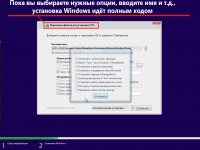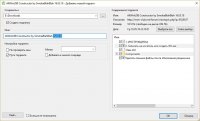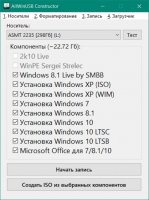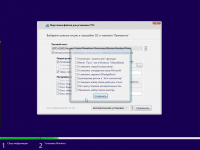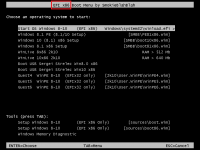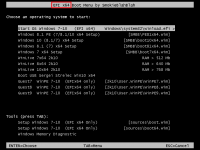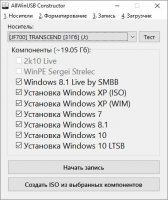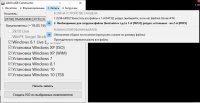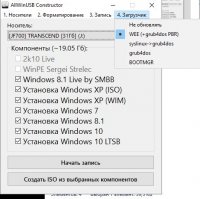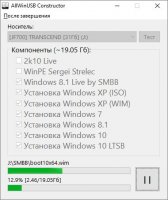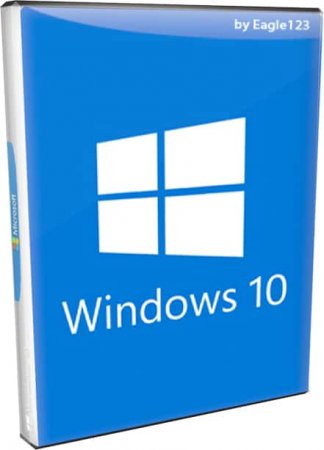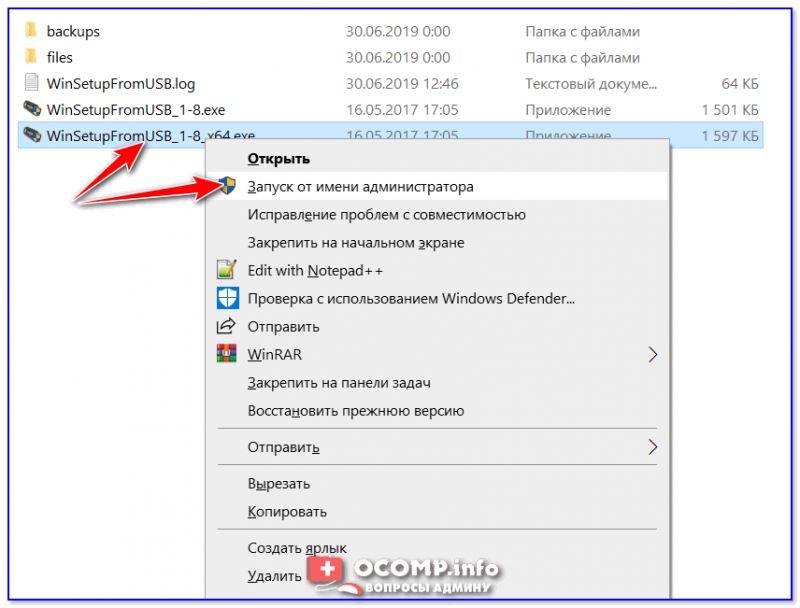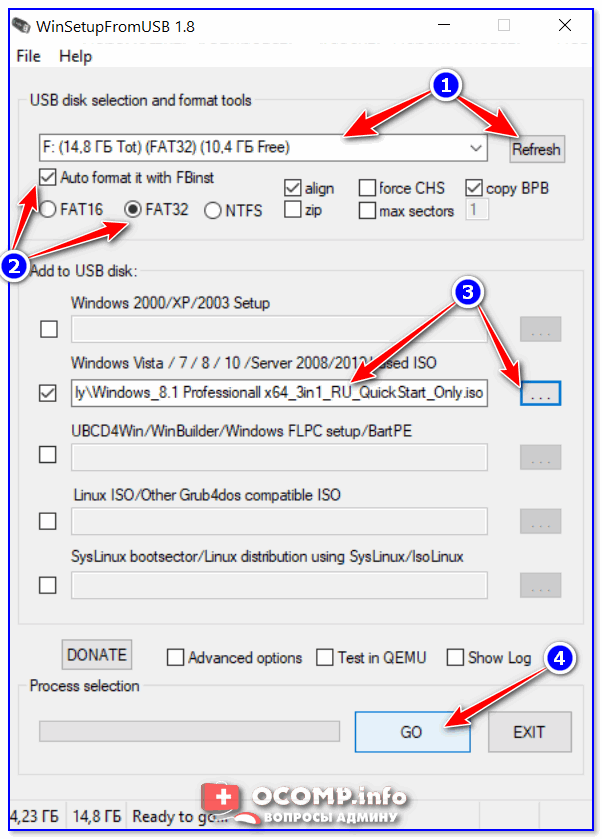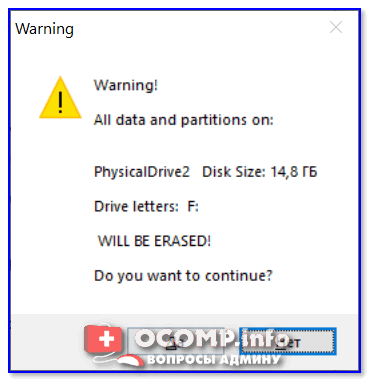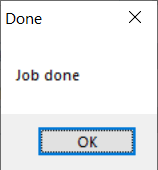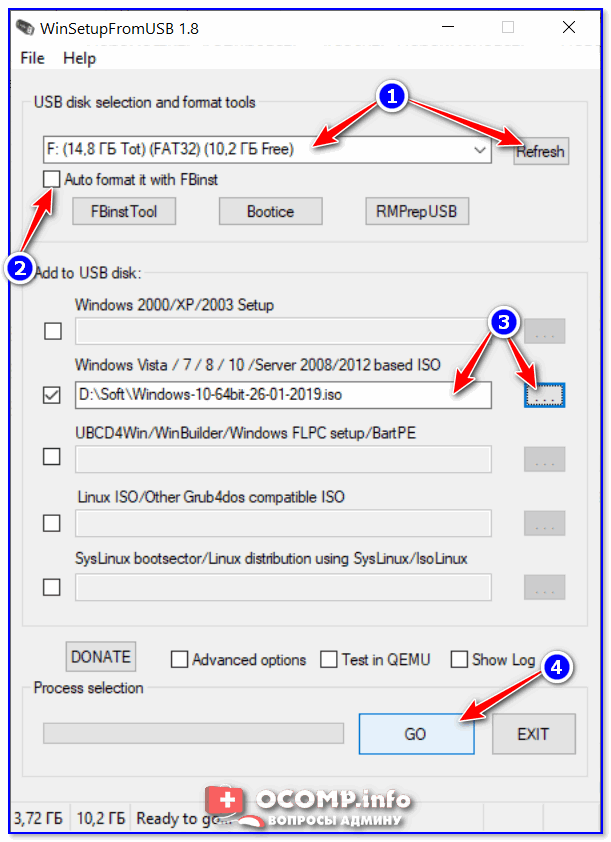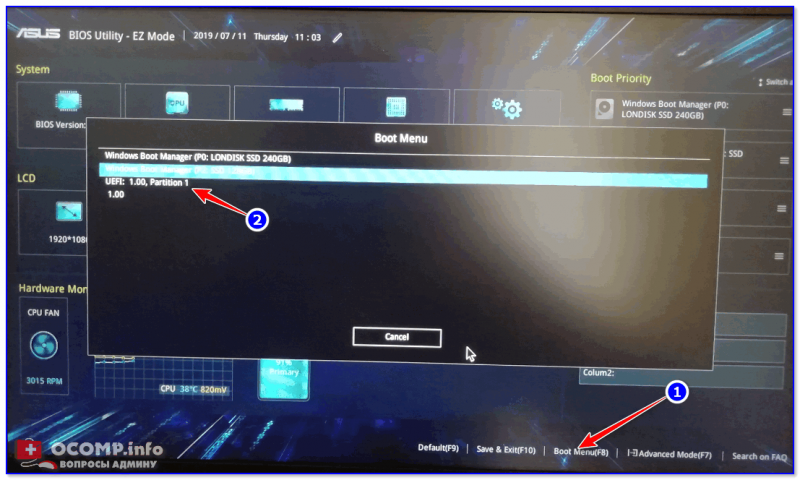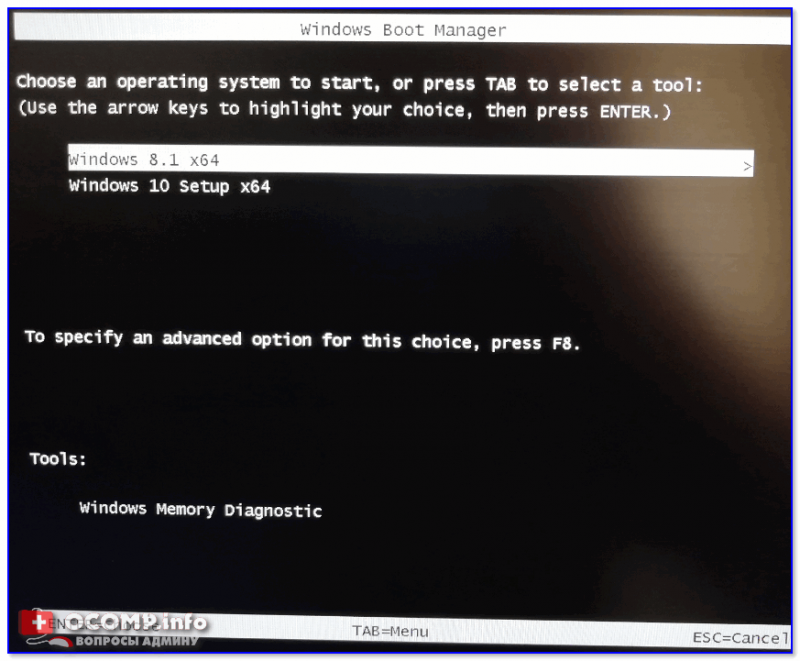Конструктор для создания загрузочной флешки (или внешнего жесткого диска) с выбором компонентов для записи, содержащий все сборки Windows от SmokieBlahBlah (XP/7/8.1/10) с обновлениями — 10H2, LTSC, 8.1, 7: сентябрь 2021; LTSB: июль 2019 и т.д. Также есть возможность добавить 2k10 Live и WinPE Sergei Strelec.Системные требования:
Компьютер с возможностью загрузки с USBТоррент Все Windows на одной флешке — AllWinUSB Constructor by SmokieBlahBlah подробно:
При установке Windows опционально
(ставите нужные галочки) доступны: активация, твики, дополнения, настройки системы и т.д.
Присутствует полноценная
Windows PE
(Windows 8.1 Live x86/x64, загружаемая прямо с флешки) с рабочим столом и проводником, в которой возможен запуск основных утилит для тестирования и подготовки компьютера для установки Windows (AIDA64, Victoria, Acronis Disk Director и прочие), а также установка любой ОС из набора — XP, 7, 8.1 и 10
Состав раздачи:
В самой раздаче присутствуют следующие компоненты: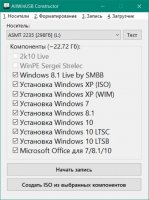
но также есть возможность добавить в список конструктора мультизагрузочный сборник 2k10 Live >>> и WinPE Sergei Strelec (см. ИНСТРУКЦИЯ.txt в раздаче)Описание компонентов в раздаче:
Windows 8.1 Live (x86/x64):
Мини-ОС, загружаемая прямо с флешки, с рабочим столом и проводником, в которой возможен запуск основных утилит для тестирования и подготовки компьютера для установки Windows (AIDA64, Victoria, Acronis Disk Director, Paragon Hard Disk Manager и прочие):
Также в ней присутствует возможность установки любой ОС из набора — XP, 7, 8.1 и 10:
Преимущество данной Windows PE состоит в том, что как в 32-битной среде, так и в 64-битной (в том числе UEFI), доступны ВСЕ программы и инструменты, в отличие от стандартных 64-битных boot.wim, где список программ сильно ограничен.
Для более широких возможностей и большего количества инструментов на все случаи жизни рекомендуется добавить сборник 2k10.
Microsoft Office для 7/8.1/10:
Office 2019, вынесенный из всех образов систем в единый для всех ОС файл SMBBoffice.esd, из которого он извлекается при установке Windows 7, 8.1 и 10
Установка Windows 10, 10 LTSC и 10 LTSB:
10 редакций Windows 10 (русские и английские) с обновлениями, основанных на оригинальных образах 20H2, LTSC 1809, LTSB 1607 и интегрированными системными библиотеками
+10 таких же редакций со встроенным MS Office 2019 Pro Plus VL x86 (можно выбрать, ставить ли Office. Галочка в окне выбора редакции ОС, см. скриншоты).
Язык офиса зависит от выбранного языка ОС.
Ничего не вырезано и не изменено, кроме: см. «Изменения по сравнению с оригинальными образами».
Список редакций, входящих в сборку:
Во всех редакциях есть русский и английский языки
Windows 10 Home Single Language (32-bit)
Windows 10 Home Single Language (64-bit)
Windows 10 Home (32-bit)
Windows 10 Home (64-bit)
Windows 10 Professional (32-bit)
Windows 10 Professional (64-bit)
Windows 10 Enterprise LTSС (32-bit)
Windows 10 Enterprise LTSС (64-bit)
Windows 10 Enterprise LTSB 2016 (32-bit)
Windows 10 Enterprise LTSB 2016 (64-bit)
Windows 10 Home Single Language (32-bit) + Office 2019 x86
Windows 10 Home Single Language (64-bit) + Office 2019 x86
Windows 10 Home (32-bit) + Office 2019 x86
Windows 10 Home (64-bit) + Office 2019 x86
Windows 10 Professional (32-bit) + Office 2019 x86
Windows 10 Professional (64-bit) + Office 2019 x86
Windows 10 Enterprise LTSС (32-bit) + Office 2019 x86
Windows 10 Enterprise LTSС (64-bit) + Office 2019 x86
Windows 10 Enterprise LTSB 2016 (32-bit) + Office 2019 x86
Windows 10 Enterprise LTSB 2016 (64-bit) + Office 2019 x86
Изменения по сравнению с оригинальными образами:
Интегрированы .NET Framework 3.5, .NET Framework 4.8, RuntimePack (включает в себя Microsoft Visual C++ 2005-2019) и DirectX 9.0c
Очищена папка WinSxSBackup
Очищена папка WinSxSManifestCache
Галочка «Активация Windows (Office)»:
Если найден ключ, «вшитый в BIOS» и он подходит к редакции Windows, будет использован он
(имеется ввиду ключ от Win10. Eсли вшит ключ для Win8, нужно перед установкой системы вытащить ключ вручную при помощи программы ProduKey и ввести уже после установки системы в ПараметрыОбновления и безопасностьАктивация)
Если ключа нет, будет использован пиратский активатор.
Активация пиратским активатором полностью автоматическая. В случае успешной активации Windows (и Office) будут в активированном состоянии при первой же загрузке.
Используется активатор AAct.
В планировщике задач будет создана задача для периодической переактивации. Также будет создан ярлык в меню «Пуск». Добавьте папку C:WindowsAAct_Tools в исключения своего антивируса! Активатор будет добавлен в исключения Windows Defender.
— Можно на свой страх и риск удалить AAct и добавить вместо него в SMBBSetup$oem$_scripts_sharedActivator папку «KMSAuto» (это версия Lite) или «KMSAuto Net». Все 3 активатора добавлены в исключения Защитника Windows.
Галочка «Установить магазин в LTSC/LTSB»:
На форуме My Digital Life найдет способ возвращения магазина в редакцию LTSB.
Ярлык «Microsoft Store» искать в меню «Пуск»Приложения.
Галочка «Меню «Пуск» как в Windows 7″:
Будет установлена программа StartIsBack++.
Галочка «Отключить шпионские функции»:
Используется программа O&O ShutUp10. Будет создан ярлык в меню ПускВсе программы.
В том числе отключает OneDrive.
Галочка «Применить набор твиков реестра»:
Твики расположены на загрузочном носителе по путям smbbSetup10_$oem$$$SetupScriptsTweaks и smbbSetup$oem$_scripts_sharedTweaks. Откройте reg-файлы текстовым редактором. Есть описания ко всем твикам. Редактируйте под себя как вам угодно.
СКРИНШОТЫ установки и установленной системы:
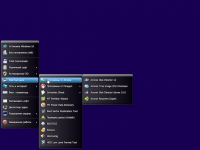
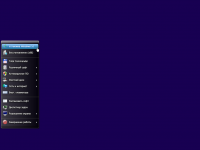
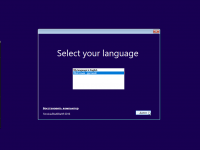
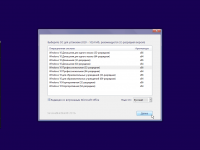
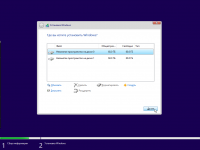
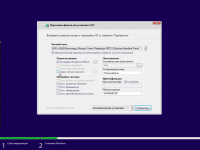
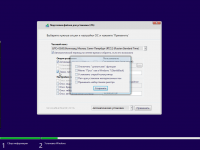
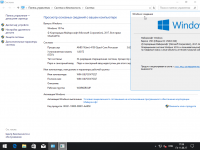
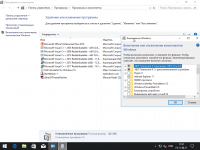
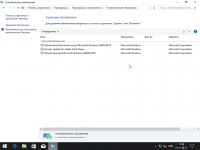
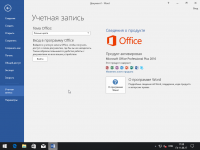
10 редакций Windows 8.1 (русские и английские) с обновлениями и интегрированными системными библиотеками + 10 таких же редакций со встроенным Office 2016 x86 (можно выбрать, ставить ли Office. Галочка в окне выбора редакции ОС, см. скриншоты). Язык офиса зависит от выбранного языка ОС.
Ничего не вырезано и не изменено, кроме: см. «Изменения по сравнению с оригинальными образами».
Несовместимое оборудование» и блокировка Центра обновлений в Windows 7 и 8.1
В начале марта 2017 года компания Майкрософт заявила о том, что будет блокировать обновления для Windows 7 и 8.1 на компьютерах с процессорами нового поколения. К этому поколению относятся: Intel Kaby Lake (он же Core 7-поколения), AMD RYZEN, Snapdragon 820 и выше. То есть, это железо будет стабильно работать только с десяткой.
Окно «Несовместимое оборудование» и блокировка Центра обновлений — это исключительно коммерческая мера от Майкрософт, чтобы «заставить» пользователей перейти на Windows 10. Компания искусственно ограничивает выбор пользователя, что бы тот не устанавливал «устаревшую» семерку на новое железо.
Для отключения этого сообщения и разблокировки Центра обновлений народными умельцами был создан патч, который присутствует в этой сборке. По умолчанию, во избежание проблем, этот патч будет отключен. Ярлыки для управления им будут находиться в меню «Пуск» (запускать от имени администратора).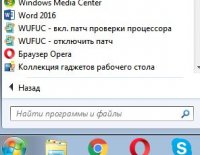
Список редакций, входящих в сборку:
Windows 8.1 Single Language (32-bit)
Windows 8.1 Single Language (64-bit)
Windows 8.1 Core (32-bit)
Windows 8.1 Core (64-bit)
Windows 8.1 Professional (32-bit)
Windows 8.1 Professional (64-bit)
Windows 8.1 Professional Media Center (32-bit)
Windows 8.1 Professional Media Center (64-bit)
Windows 8.1 Embedded Industry Enterprise (32-bit)
Windows 8.1 Embedded Industry Enterprise (64-bit)
Windows 8.1 Single Language (32-bit) + Office 2016 x86
Windows 8.1 Single Language (64-bit) + Office 2016 x86
Windows 8.1 Core (32-bit) + Office 2016 x86
Windows 8.1 Core (64-bit) + Office 2016 x86
Windows 8.1 Professional (32-bit) + Office 2016 x86
Windows 8.1 Professional (64-bit) + Office 2016 x86
Windows 8.1 Professional Media Center (32-bit) + Office 2016 x86
Windows 8.1 Professional Media Center (64-bit) + Office 2016 x86
Windows 8.1 Embedded Industry Enterprise (32-bit) + Office 2016 x86
Windows 8.1 Embedded Industry Enterprise (64-bit) + Office 2016 x86
В сборку не включены обновления:
Для этих обновлений применены заглушки («имитаторы» установленности обновлений):
KB2976978
KB3044374
KB3080149
KB3139923
Для обновления KB3172614 заглушка не применена (является «лекарством» от бесконечного поиска обновлений)
Изменения по сравнению с оригинальными образами:
Интегрированы .NET Framework 3.5 и 4.8, RuntimePack (включает в себя Microsoft Visual C++ 2005-2019) и DirectX 9.0c
Очищена папка WinSxSBackup
Очищена папка WinSxSManifestCache
Галочка «Активация Windows (Office)»:
Используется активатор AAct.
Активация полностью автоматическая. В случае успешной активации Windows (и Office) будут в активированном состоянии при первой же загрузке.
В планировщике задач будет создана задача для периодической переактивации. Добавьте файл C:WindowsAAct.exe в исключения антивируса!
В меню «Пуск» на всякий случай будет создан ярлык для AAct
ВНИМАНИЕ! Если сборкой будет найден ключ, «вшитый» в BIOS, в первую очередь в любом случае (даже при отмеченной галочке «Активация Windows») будет произведена попытка активации этим ключом.
При неудачной попытке будет использован KMS-активатор.
Галочка «Применить набор твиков»:
Твики расположены на загрузочном носителе по путям smbbSetup81_$oem$$$SetupScriptsTweaks и smbbSetup$oem$_scripts_sharedTweaks. Откройте reg-файлы текстовым редактором. Есть описания ко всем твикам. Редактируйте под себя как вам угодно.
СКРИНШОТЫ установки и установленной системы:
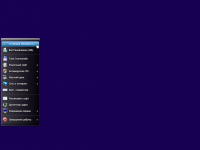
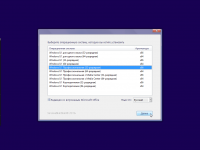
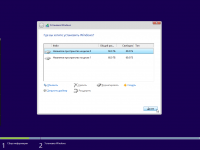

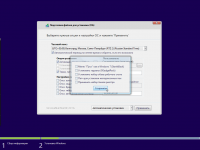
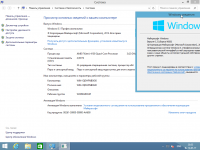
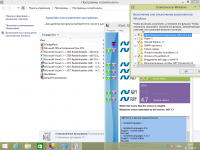
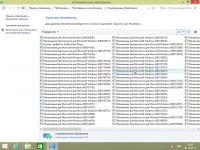
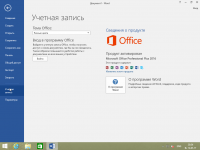
13 редакций Windows 7 (русские и английские) с IE 11, важными и рекомендуемыми обновлениями (кроме нежелательных) и интегрированными системными библиотеками +13 таких же редакций со встроенным MS Office 2016 х86 (можно выбрать, ставить ли Office. Галочка в окне выбора редакции ОС, см. скриншоты). Язык офиса зависит от выбранного языка ОС.
Ничего не вырезано и не изменено, кроме: см. «Изменения по сравнению с оригинальными образами».
Несовместимое оборудование» и блокировка Центра обновлений в Windows 7 и 8.1
В начале марта 2017 года компания Майкрософт заявила о том, что будет блокировать обновления для Windows 7 и 8.1 на компьютерах с процессорами нового поколения. К этому поколению относятся: Intel Kaby Lake (он же Core 7-поколения), AMD RYZEN, Snapdragon 820 и выше. То есть, это железо будет стабильно работать только с десяткой.
Окно «Несовместимое оборудование» и блокировка Центра обновлений — это исключительно коммерческая мера от Майкрософт, чтобы «заставить» пользователей перейти на Windows 10. Компания искусственно ограничивает выбор пользователя, что бы тот не устанавливал «устаревшую» семерку на новое железо.
Для отключения этого сообщения и разблокировки Центра обновлений народными умельцами был создан патч, который присутствует в этой сборке. По умолчанию, во избежание проблем, этот патч будет отключен. Ярлыки для управления им будут находиться в меню «Пуск» (запускать от имени администратора).
Список редакций, входящих в сборку:
Windows 7 Starter x86 (32-bit)
Windows 7 Home Basic x86 (32-bit)
Windows 7 Home Basic x64 (64-bit)
Windows 7 Home Premium x86 (32-bit)
Windows 7 Home Premium x64 (64-bit)
Windows 7 Professional x86 (32-bit)
Windows 7 Professional x64 (64-bit)
Windows 7 Professional VL x86 (32-bit)
Windows 7 Professional VL x64 (64-bit)
Windows 7 Ultimate x86 (32-bit)
Windows 7 Ultimate x64 (64-bit)
Windows 7 Enterprise x86 (32-bit)
Windows 7 Enterprise x64 (64-bit)
Windows 7 Starter x86 + Office 2016 x86 (32-bit)
Windows 7 Home Basic x86 + Office 2016 x86 (32-bit)
Windows 7 Home Basic x64 + Office 2016 x86 (64-bit)
Windows 7 Home Premium x86 + Office 2016 x86 (32-bit)
Windows 7 Home Premium x64 + Office 2016 x86 (64-bit)
Windows 7 Professional x86 + Office 2016 x86 (32-bit)
Windows 7 Professional x64 + Office 2016 x86 (64-bit)
Windows 7 Professional VL x86 + Office 2016 x86 (32-bit)
Windows 7 Professional VL x64 + Office 2016 x86 (64-bit)
Windows 7 Ultimate x86 + Office 2016 x86 (32-bit)
Windows 7 Ultimate x64 + Office 2016 x86 (64-bit)
Windows 7 Enterprise x86 + Office 2016 x86 (32-bit)
Windows 7 Enterprise x64 + Office 2016 x86 (64-bit)
В сборку не включены обновления:
KB2952664, KB3021917, KB3068708, KB3080149
Для этих обновлений применены заглушки («имитаторы» установленности обновлений)
KB3133977 также исключено (рекомендуемое обновление KB3133977 выводит из строя некоторые компьютеры Windows 7 x64)
Изменения по сравнению с оригинальными образами:
Интегрированы .NET Framework 4.8, Microsoft Visual C++ 2005-2019, RuntimePack Lite и DirectX 9.0c
Очищена папка WinSxSBackup
Очищена папка WinSxSManifestCache
Галочка «Активация Windows (Office)»:
— Активация полностью автоматическая. В случае успешной активации система (и Office) будут в активированном состоянии при первом появлении рабочего стола (в случае с редакциями от Starter до Ultimate — после перезагрузки).
— Для Retail-изданий (от Starter до Ultimate) используется активатор от m0nkrus.
— Для редакций Pro VL и Enterprise, а также Office 2016 используется активатор AAct.
В меню ПускВсе программы на всякий случай будет создан ярлык для AAct.
В планировщике задач будет создана задача для периодической переактивации. Добавьте файл C:WindowsAAct.exe в исключения антивируса!
Галочка «Применить набор твиков»:
Твики расположены на загрузочном носителе по путям smbbSetup7_$oem$$$SetupScriptsTweaks и smbbSetup$oem$_scripts_sharedTweaks. Откройте reg-файлы текстовым редактором. Есть описания ко всем твикам. Редактируйте под себя как вам угодно.
СКРИНШОТЫ установки и установленной системы:
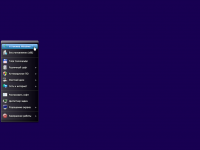
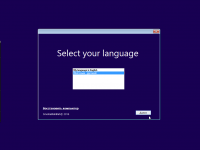
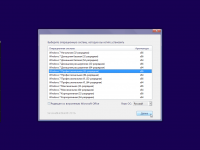
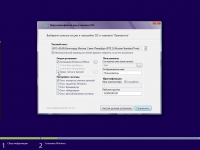
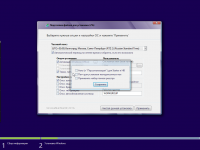
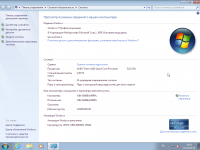
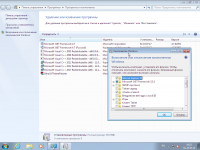
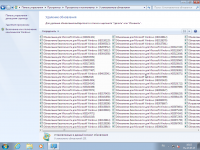
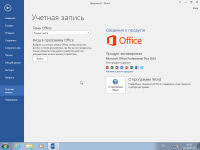
Моя сборка в формате ISO со стандартной процедурой установки. Ничего особенного. Обновления (UpdatePackXP + тема Royale).Установка Windows XP (WIM):
Данная сборка является быстро устанавливающейся заливкой (~10-15 мин), в которую входят 4 «редакции» Windows XP SP3 Pro:
1) чистая ОС без обновлений
2) чистая ОС + интегрированный UpdatePack
3) 2-я редакция + NET Framework 1.1-4.0 Extended, VC++ 2005-2019, DirectX и RuntimePack Lite
4) 3-я редакция + Office 2007
Краткая инструкция по установке заливки:
Раздел, на который устанавливается система, должен быть основным активным. Сделать его таким можно с помощью, например, программы MT Partition Wizard.
Если «не прокатывает», то попробуйте сделать (лучше логическим) неактивным и заново основным активным,
а также пропишите загрузчик nt52 на активный раздел жесткого диска при помощи программы Boot Sector Restoration Tool
СКРИНШОТЫ установки и установленной системы:
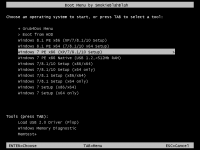
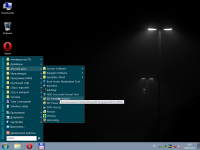
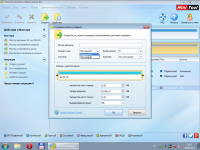
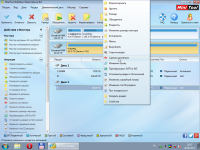

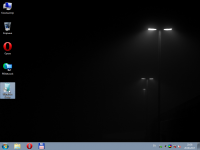
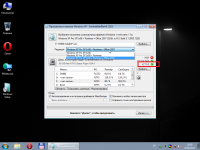
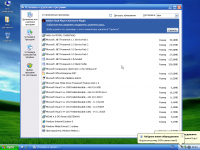
Напоминаю, что если у вас скачана более ранняя версия сборки, качать всю раздачу заново не обязательно!
Достаточно переименовать папку предыдущей раздачи (изменить дату в конце названия на новую, которую можно увидеть в окне добавления торрента)
и при скачивании указать папку, в которой находится папка предыдущей версии раздачи. После завершения скачивания желательно удалить лишние файлы из раздачи, запустив программу «Удалить лишние файлы после обновления раздачи», нажать «Искать лишние файлы», затем «Удалить выбранные файлы».
2021.09.20
— Windows 7, 8.1, 10 и LTSC обновлены по сентябрь 2021
2021.01.22
— Исправлены ошибки при установке Windows 10 (всех, кроме LTSC) с Офисом
— Windows 7 и 8.1 обновлены по январь 2021
— Исправлены крякозябры в меню 2k10
2021.01.18
— Windows 10 20H2 и LTSC обновлены по январь 2021
— Исправлены ошибки тестовой версии конструктора
21.01.11
— Windows 10 20H2, обновления 7, 8.1, 10 и LTSC по декабрь 2020
— Новый билд офиса 2019 и новый «формат» его установки — в «Программах и компонентах» каждую часть офиса (Word, Excel, PP и т.д.) можно будет удалить отдельно
— Office является отдельным компонентом, с которого можно снять галку и не записывать на носитель
— Обновления программ из опций, мелкие исправления, твики
Как обновить сборки Windows 7, 8.1 или 10 в конструкторе:
Если вышла моя новая отдельная сборка, а конструктор не обновился, то из папки SMBB новой сборки берём файлы *.wim и *.esd и папки Setup и PEPrograms и копируем их в папку СomponentsSMBB с заменой.
Так проделываем с каждой добавляемой сборкой в хронологическом порядке от более старой сборки до более новой.
Например, 10-го сентября вышла 8.1, 25-го вышла 7, а 29-го вышла 10. В таком же порядке и обновляем коструктор — копируем с заменой указанные файлы от 8.1, 7 а затем 10.
Несовместимое оборудование» и блокировка Центра обновлений в Windows 7 и 8.1
В начале марта 2017 года компания Майкрософт заявила о том, что будет блокировать обновления для Windows 7 и 8.1 на компьютерах с процессорами нового поколения. К этому поколению относятся: Intel Kaby Lake (он же Core 7-поколения), AMD RYZEN, Snapdragon 820 и выше. То есть, это железо будет стабильно работать только с десяткой.
Окно «Несовместимое оборудование» и блокировка Центра обновлений — это исключительно коммерческая мера от Майкрософт, чтобы «заставить» пользователей перейти на Windows 10. Компания искусственно ограничивает выбор пользователя, что бы тот не устанавливал «устаревшую» семерку на новое железо.
Для отключения этого сообщения и разблокировки Центра обновлений народными умельцами был создан патч, который присутствует в этой сборке. По умолчанию, во избежание проблем, этот патч будет отключен. Ярлыки для управления им будут находиться в меню «Пуск» (запускать от имени администратора).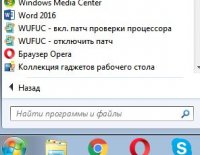
ПО ПОВОДУ «ВИРУСОВ» В РАЗДАЧЕ:
Начнём с того, что вирусов в раздаче нет, а есть так называемое подозрительное ПО (активаторы, кряки, утилиты для сброса паролей и прочие), на которое «ругаются» параноидальные антивирусы (или в которых включено обнаружение потенциально опасного ПО). Также антивирусы очень недолюбливают программы, скомпилированные при помощи AutoIt. К таковым как раз относятся написанные мной скрипты «Записать ISO на флешку.exe» и «Записать компоненты на флешку (или создать ISO).exe». Такие программы, естественно, не имеют цифровой подписи и вызывают большие подозрения у антивирусов.
Отключайте защиту антивируса на время скачивания раздачи, иначе скачивание будет заблокировано.
НЕ ХОЧУ КАЧАТЬ ВСЮ РАЗДАЧУ или Создание ISO-образа для конкретной (или только нужными) Windows:
Если не хотите качать всю раздачу и нужна только сборка конкретной Windows (например, Windows 7), то при скачивании раздачи в папке ComponentsSMBB снимите все галки и отметьте только:
boot
bcd
PEPrograms
Setup
boot7x64.wim
boot7x86.wim
install7.esd
Если нужна другая сборка Windows, по аналогии качаем нужные для конкретной ОС файлы (boot10x64.wim, boot10x86.wim, install10.esd)
После скачивания запускаем программу ‘Записать компоненты на флешку (или создать ISO).exe’, отмечаем нужные компоненты и создаём ISO или сразу пишем на флешку.
ПРИМЕЧАНИЕ: путь к папке со сборкой должен быть без кириллицы!
Активация галочки «Установить драйверы» для 7, 8.1, 10:
Поместите Snappy Driver Installer (неважно, сборку Origin или обычную) в папку Drivers в корне любого диска
То есть, если зайти в эту папку Drivers, должно быть так:
Drivers
Indexes
Tools
SDI.cfg
SDI*.exe
и т.д.
При отметке этой галочки при первом входе в систему будут установлены только отсутствующие драйверы. Обновляться ничего не будет (это потом сами, вручную, после установки сделаете).
Скриншоты Все Windows на одной флешке — AllWinUSB Constructor by SmokieBlahBlah торрент:
Дополнительные скриншоты:
Скриншоты программы для записи на флешку или USB-HDD (конструктора):
Скачать Все Windows на одной флешке — AllWinUSB Constructor by SmokieBlahBlah через торрент:
Тем кому нужно загрузить активированную сборку всех версий Виндовс 10 64bit на русском и английских языках в одном ISO образе, включая LTSC и возможность встроенного пакета office от Microsoft, предлагается скачать Windows 10 все версии 21H2 x64 в одной сборке 2022 ru en торрент от автора by Eagle123 с обновлениями 2022 года.
Виндовс 10 с Офисом – удобная и полноценная сборка от Eagle123. Всего за несколько минут вы с легкостью установите самую свежую «десятку» 21H2, в которой будут изначально все нужные офисные программы, настройки и активация (по усмотрению). Автор данного образа – проверенный надежный специалист, сумевший обеспечить полуавтоматическую установку системы в очень понятном для пользователя виде. Релизы от Eagle123 имеют немало общего со сборками SmokieBlahBlah, и общее их преимущество – высокое качество. Очень затруднительно определить, чьи именно сборки лучше – от этих двух авторов. Но мы хотим отметить, что Eagle123 – более заинтересован в дальнейшем улучшении своей системы, он с пристальным вниманием изучает отзывы и часто консультирует пользователей. Его сборки очень уважаются за надежность. Они многократно перепроверены и заслуженно имеют достаточно высокие рейтинги на торрент-трекерах – у нас и за рубежом (англоязычная версия – по выбору). Любые актуальные системы от Eagle123 вы можете устанавливать абсолютно без всяких опасений, вирусов в них нет – судя по результатам всех проверок. Для дома либо офиса – очень даже удачный вариант. Кстати, Eagle123 успешно создает такие полноценные сборки и с других версий Windows, претензий к качество его работы абсолютно никаких нет. Хоть эти сборки и не являются у нас самыми популярными, но зато они одни из самых надежных.
Дата обновлений: 30 января 2022
Версия: Виндовс 10 (v. 21H2_19044.1466) Pro, Enterprise (+LTSC), Home
Разрядность: 64-bit
Язык Интерфейса: встроены ENG Английский / RUS Русский
Таблетка: KMS-активация как опция
Первоисточник: www.microsoft.com
Автор сборки: by Eagle123
Размер образа: 4,52 GB
Закачать Windows 10 все версии 21H2 x64 в одной сборке 2022 ru en torrent
Требования сборки: проц 2 ГГц (только х64), RAM 4 GB (меньше не рекомендуется), 36 GB места, DX9-видео.
Отличная подборка редакций (любая на RUS/ENG доступна): Home (+SL версия), Про, Enterprise (+ LTSC версия). По любая из них может быть установлена совместно со свежим Microsoft Office.
Скриншоты системы Windows 10 все сборки 2022 года в одном ISO образе
Системная конфигурация (все особенности)
-Сборка полностью обновленная (вместе со всем софтом).
-Наличие MSDart для более удобного и профессионального восстановления.
-Использование KMS-активации AAct.
— Установка старого дизайна Пуска – благодаря возможностям StartIsBack++. Опция по желанию.
-Windows Update + Defender целиком под контролем пользователя (см. соответствующие ярлыки в Пуске).
-Автопроверка обнов для самой сборки.
-Установка полностью настраивается.
-Eagle123 встроил DX9, VC++ (со всеми его дополнительными Runtime-библиотеками), а также включил framework 3.5.
-Возможна лишь чистая установка.
-Некоторые (самые ненужные) плитки удалены: Скайп, Паинт_3D, Zune Music/Video, 3D-просмотр, Центр отзывов.
-При запуске установки доступен набор некоторого дополнительного ПО: Aida64, Менеджер разделов, Акронис, Total_Commander, сброс пароля и др.
-Фикс Meltdown/Spectre НЕ убирался – видимо, для повышенной защиты.
-Меню по F8 (при запуске) всегда доступно.
-SDI-драйвера добавляются в данную сборку по тому же принципу, что и в сборку SMBB. Главное, чтобы их папка именовалась Drivers, а ее расположение – в корне.
-Автоустановка софта – также станет доступна, если пользователь разместит в корне флешки MInstall.
-Поскольку в систему интегрировано сразу 2 языка, переключение интерфейса целиком с RUS-ENG и наоборот осуществляется без всяких добавочных языковых пакетов.
-Управление Защитником в сборке реализовано посредством Defender_Control. Далеко не все антивирусы, кстати, одобряют данную программу.
-Контроль над получением апдейтов обеспечен через Stop_Updates, на который вполне могут ругаться те или иные антивирусы.
Отключение следящих функций Виндовс 10
Сбощиком предложена ShutUp10, но мы советуем с большой аккуратностью пользоваться данной программой, т.к. в ней много весьма рискованных настроек. Даже рекомендованный выбор опций в ShutUp10 – на самом деле не универсальный вариант, особенно, для неопытных пользователей. Если вы хотите без последствий отключать телеметрию в 10-ке, то мы больше порекомендуем WPD (она тоже бесплатна, но не требует знаний и не сокращает функциональные возможности системы).
Как правильно записать данный образ (важно!)
Сборка снабжена нестандартным загрузчиком, поэтому есть нюансы по записи. Чтобы гарантированно успешно записать образ – используйте Rufus! Как только запись завершится, проделайте следующее:
-Откройте на записанной флешке имеющийся там файл syslinux.cfg Стандартный Блокнот Виндовс – в помощь.
-В этом файле необходимо осуществить замену слова jinn на JINN (это нужно, чтобы Legacy режим стал доступен).
Вот и вся хитрость, но из-за того, что мало кто читает описание – не все успешно устанавливают эту сборку. Сами создатели Rufus отказались откорректировать это нюанс, поэтому выполните самостоятельно данную процедуру, чтобы установка проходила без сучка и задоринки. В самом образе, кстати, тоже предусмотрена программа, но мы советуем не мудрить, а просто вместо jinn указать JINN – после того как Руфус запишет флешку. Вообще, Rufus очень хорош для записи практически любых системных образов, а потому именно его мы чаще всего рекомендуем.
Хорошо ли подойдет сборка для вас
-Два самых важных нюанса данной сборки – в том, что из-за нестандартного загрузчика образ надо записать правильно (см. выше). Кроме того, довольно большое количество софта и скриптов, от которого антивирусы не в восторге. Оба этих нюанса не должны смущать тех, кто привык иметь дело со сборкам или в полной мере доверяет качеству работы Eagle123.
-Оптимизация твиками довольно-таки небольшая, поэтому по умолчанию сборку вряд ли можно считать игровой. К тому же в ней много всего такого софта Microsoft, который считается хламом.
-Сборка не рекомендована для различных старых ПК, а требования были указаны минимальные. Сверхпроизводительности на слабом железе вы точно не заметите. Также рекомендован SSD, ибо это все-таки версия 21H2, а не старая 1607 LTSB, которая шустрее на всяких раритетных компах будет работать.
-Система хорошо подойдет там, где востребован имеющийся в ней Microsoft Office. Кстати, на сегодняшний день данная версия – один из топовых продуктов Корпорации. Пакет офисных программ может универсально пригодиться и в различных организациях, и дома. Презентации, тексты, таблицы и т.д. могут быть нужны и для рабочих нужд фрилансеров. Поэтому мы советуем устанавливать Office, он рано или поздно пригодится.
-Сборка больше ориентирована не на тех, кому скорость/производительность интересна в первую очередь, а на тех, кто высоко оценивает надежность и имеющееся встроенное ПО.
Дополнительная информация
Сборка содержит активаторы, которые не нужно удалять антивирусом, особенно, если устанавливаете с Офисом. Майкрософт очень старается защитить Office 2021 от пиратских «лицензий», поэтому задание по периодической активации нового Офиса очень желательно в системе. Устанавливая тот или иной антивирус, старайтесь не забывать о том, что активатор должен быть в исключениях. Также в образе есть и AutoIt скрипты (нужны для установки), и они могут тоже определяться вашей антивирусной программой как зловредные. Но объективно угроз нет, сборка чистая. В ISO образах допускается установщик браузера на рабочий стол и некоторые пользовательские изменения по умолчнию для браузера Chrome, каждый может без проблем изменить настройки браузера на свои предпочтительные. Все авторские сборки перед публикацией на сайте, проходят проверку на вирусы. ISO образ открывается через dism, и всё содержимое сканируется антивирусом на вредоносные файлы.
Параметры образа Windows 10 все версии 21H2 x64 в одной сборке 2022 ru en:
Поиск в Панели задач:
Есть
Наличие Магазина Microsoft Store:
Есть
Способность обновляться (по Windows Update) :
Есть
Адаптация сборки для игр:
Средняя
Степень урезки:
Низкая
Уровень популярности по скачиваниям:
Средняя
Репутация автора:
Высокая
Оценка качеству сборки (от windows64.net):
8/10

10
|
7370
43
2018-06-12 18:17

0
|
3867
14
2015-01-09 05:32

0
|
168
4
2022-11-12 23:58

0
|
431
35
2022-10-25 21:03

3
|
3416
7
2022-07-23 12:52

1
|
750
1
2021-12-25 10:26

0
|
504
8
2021-12-17 15:14

0
|
507
7
2021-12-16 14:34

2
|
607
20
2021-11-25 11:29

0
|
459
19
2021-11-25 11:26

0
|
415
20
2021-11-12 18:25

0
|
713
23
2021-10-18 08:19

0
|
360
7
2021-08-12 08:22

0
|
359
15
2021-07-30 20:01

0
|
318
7
2021-07-09 07:35

0
|
552
34
2021-06-01 17:49

0
|
275
14
2021-05-14 18:27

1
|
467
28
2021-04-15 16:28

0
|
444
16
2021-02-26 16:15

0
|
412
21
2020-12-14 14:29

0
|
301
16
2020-12-10 18:03

0
|
430
7
2020-11-28 05:06

4
|
612
8
2020-11-26 00:34

0
|
824
27
2020-11-23 13:00

0
|
567
7
2020-11-14 15:54

0
|
581
35
2020-10-15 17:46

0
|
557
21
2020-10-04 19:58

1
|
496
17
2020-08-15 20:53

0
|
501
26
2020-07-15 21:05

0
|
352
8
2020-06-13 12:22

0
|
363
11
2020-05-18 09:54

0
|
406
17
2020-04-15 17:30

2
|
1244
4
2020-03-15 14:41

0
|
390
11
2020-03-14 02:42

0
|
477
5
2020-02-27 02:21

0
|
897
11
2020-01-29 10:07

0
|
762
13
2020-01-17 07:15

1
|
1015
23
2020-01-07 20:02

0
|
503
14
2019-12-15 18:23

0
|
639
18
2019-11-16 08:38

0
|
453
8
2019-10-21 15:40

0
|
369
12
2019-10-20 08:34

0
|
1011
25
2019-09-29 18:56

0
|
472
29
2019-09-12 03:55

0
|
436
9
2019-09-10 15:10

0
|
466
18
2019-08-29 18:48

0
|
834
12
2019-07-28 14:06

0
|
518
8
2019-07-23 18:48

0
|
838
16
2019-07-03 14:09

0
|
592
3
2019-06-29 20:35
Windows 7 AIO (All-in-One) — образ операционной системы, в который включены все редакции Windows 7 на одном диске, выпущенные корпорацией Microsoft. Операционная система Windows 7 выпущена в составе 6 редакций для 32 битных, и 5 редакций для 64 битных систем, которые отличаются функциональными возможностями.
Можно скачать все редакции Windows 7 на свой компьютер, а потом записать нужные версии на загрузочные флешки, или DVD диски. В этом случае, вам понадобится много дисков и флешек. Есть возможность получить все редакции Windows 7, собранные в одном образе.
Содержание:
- Разблокировка редакций в Windows 7
- Подготовка для создания Windows 7 AIO SP1 x86 x64
- Создание Windows 7 SP1 x86 x64 AIO
- Выводы статьи
Объединить все редакции Windows 7 можно с помощью создания Windows 7 AIO «все в одном» образа диска, содержащего все редакции операционной системы. Самый простой способ: разблокировка других редакций в Windows 7 Максимальной. Имея ISO образ Windows 7 Ultimate, пользователь может получить доступ к почти всем редакциям операционной системы соответствующей разрядности (32 bit или 64 bit).
В этой статье мы рассмотрим создание образа диска Windows 7 SP1 AIO. Вы получите Windows 7 x86 x64 AIO, содержащий все редакции Windows 7 на одном диске. Для установки любой версии операционной системы вам понадобиться лишь одна загрузочная флешка или один DVD диск.
Разблокировка редакций в Windows 7
Самый простой способ разблокировки редакций в Windows 7, удаление файла «ei.cfg», который блокирует образ для данной редакции. Для этого необходимо удалить или модифицировать файл «ei.cfg», который находится в папке «sources», ISO образа операционной системы Windows 7. После удаления файла «ei.cfg», образ операционной системы будет разблокирован.
Это можно сделать с помощью программы для работы с ISO образами, например UltraISO (на официальном русскоязычном сайте есть бесплатная версия). Удалите файл «ei.cfg» из образа системы, а затем сохраните ISO образ диска с новым именем.
Далее запишите ISO образ на DVD диск, или создайте загрузочную флешку. После этого, при установке Windows 7 на компьютер, в окне «Установка Windows» появится возможность выбора редакции операционной системы соответствующей разрядности:
- Windows 7 Начальная (Windows 7 Basic);
- Windows 7 Домашняя базовая (Windows 7 Home Basic);
- Windows 7 Домашняя расширенная (Windows 7 Home Premium);
- Windows 7 Профессиональная (Windows 7 Professional);
- Windows 7 Максимальная (Windows 7 Ultimate).
В этом списке отсутствует Windows 7 Корпоративная (Windows 7 Enterprise), потому что эта редакция системы имеет другой образ диска.
После загрузки с флешки или оптического диска, во время установки Windows 7, вы увидите окно для выбора редакции операционной системы, для установки на компьютер.
Но это не совсем то, что нам нужно. В образ диска следует добавить Windows 7 Enterprise, а также объединить в одном диске все версии Windows 7 x86 и Windows 7 x64.
Подготовка для создания Windows 7 AIO SP1 x86 x64
Образ, вмещающий все редакции Windows 7, создавался на основе оригинальных образов Microsoft Windows 7 with SP1 Updated 12.05.2011 от Microsoft MSDN [Russian]. Это последние официальные образы Windows 7 от корпорации .
Создать Windows 7 AIO можно несколькими способами. В этой статье познакомитесь с самым простым способом, с помощью программы Win Toolkit.
Создание образа системы Windows 7 «Все в одном», происходит по следующему алгоритму: сначала извлекается содержимое образов Windows 7 Ultimate и Windows 7 Enterprise (по отдельности x86 и x64), а затем эти образы Windows 7 соединяются в один образ AIO (All-in-One), состоящий из всех редакций операционной системы.
В итоге, у вас будет один образ диска, состоящий из всех редакций Windows 7, который вы можете записать на DVD диск, или создать загрузочную флешку с Windows 7 AIO.
Для создания Windows 7 AIO SP1 x86 x64 использовались оригинальные образы диска: Windows 7 Максимальная x86, Windows 7 Максимальная x64, Windows 7 Корпоративная x86, Windows 7 Корпоративная x64.
На Локальном диске «C:» я создал папки с понятными названиями, которые соответствуют определенной версии операционной системы. Важно, чтобы в пути к папкам не было кириллицы, поэтому лучше использовать локальный диск.
В эти папки, при помощи архиватора, например, WinRAR или 7-Zip, извлеките содержимое образов (Максимальной и Корпоративной), соответствующей разрядности.
Для дальнейшей работы понадобится бесплатная программа Win Toolkit.
Скачать Win Toolkit
После загрузки на компьютер, распакуйте архив с программой, а затем запустите программу Win Toolkit (программа не требует установки).
Создание Windows 7 SP1 x86 x64 AIO
В окне программы Win Toolkit откройте вкладку «Intermediate», а потом нажмите на кнопку «All-in-One Disk Creator».
В следующем окне нажмите на кнопку «Browse».
Откройте папку «Windows 7 x86», затем войдите в папку «sources», выделите файл «install.wim», нажмите на кнопку «Открыть».
В окне программы вы увидите образы, входящие в состав Windows 7 x86. Далее нажмите на кнопку «Browse».
Войдите в папку «»Windows 7 x86 Enterprise», откройте папку «sources», выделите файл «install.wim», нажмите на кнопку «Открыть».
В окне программы вы увидите все редакции операционной системы Windows 7 x86.
Далее проделайте эти действия для редакций Windows x64. После этого, в окне программы Win Toolkit вы увидите все редакции Windows 7 x86/x84.
Далее активируйте пункты «Unlock All Editions» и «x64 Recovery Mode», а затем нажмите на кнопку «Create».
Происходит процесс создания AIO. После завершения, нажмите на кнопку «Make ISO» (Сделать ISO).
В следующем окне нажмите на кнопку «Browse».
Дайте имя ISO образу, выберите место для сохранения, а затем нажмите на кнопку «Сохранить». Я назвал образ «Windows 7 SP1 AIO».
Далее в окне программы Win Toolkit нажмите на кнопку «Create ISO».
Происходит процесс создания ISO образа системы.
Образ системы успешно создан. В окне сообщения нажмите на кнопку «ОК».
Закройте окно программы Win Toolkit. Удалите с компьютера папки с извлеченными файлами из редакций Windows 7 (они больше не нужны).
После завершения создания образа системы, у вас будет ISO образ Windows 7 AIO SP1 x86/x64, вмещающий все редакции Windows 7 SP1 на одном диске. Операционную систему Windows 7 x86 x64 в одном образе можно записать на DVD диск, или создать загрузочную флешку.
Загрузитесь со съемного носителя, или привода DVD, в окне «Установка Windows» (третье окно, после окон выбора языка и начала установки) можно выбрать нужную редакцию операционной системы, соответствующей разрядности (32 битную или 64 битную), которую следует установить на компьютер.
Запишите этот ISO образ Windows 7 AIO SP1 на флешку или DVD диск. Имейте в виду, что после установки на компьютер, систему необходимо активировать лицензионным ключом.
Выводы статьи
Из оригинальных образов операционной системы Windows 7 можно создать универсальный образ диска Windows 7 AIO (Все в одном), содержащий все редакции Windows 7 на одном диске. С помощью одной загрузочной флешки, или DVD диска с Windows 7 AIO SP1 x86 x64, вы можете установить любую редакцию операционной системы Windows 7 на любой компьютер.
Похожие публикации:
- Windows 8.1 AIO (Все в одном) в WinAIO Maker Professional
- Установка Windows 7
- Резервное копирование в Windows 7
- Как сделать скрытую папку в Windows
- Как убрать пароль в Windows 10

Многие пользователи разные версии Windows записывают на отдельные флешки (накопители), что не всегда удобно. То ли дело, вместо 4-5 флешек иметь одну, на которой будет всё, что необходимо.
Кстати, подобные флешки, на которых записано несколько загрузочных образов с Windows (и др. ОС) называют мультизагрузочными.
Так вот, чтобы создать такую мультизагрузочную флешку — требуется не так уж и много: полчаса свободного времени, одна спец. утилита и установочные образы ISO (которые планируется записать). Ниже, в этой заметке, рассмотрю этот вопрос несколько подробнее ✌…
Примечание:
1) приведенный в статье способ актуален для современных компьютеров (работающих под UEFI) и ОС Windows 8/10;
2) если нужна универсальная загрузочная флешка (Legacy + UEFI) — см. этот вариант.
*
Содержание статьи
- 1 Мультизагрузочная флешка за 3 шага
- 1.1 ШАГ 1: подготовка. Выбор флешки, ПО и образов ISO
- 1.2 ШАГ 2: запись первой ОС на флешку
- 1.3 ШАГ 3: запись второй ОС (и последующих)
- 1.4 Тестирование
→ Задать вопрос | дополнить
Мультизагрузочная флешка за 3 шага
ШАГ 1: подготовка. Выбор флешки, ПО и образов ISO
1) Флешку рекомендуется взять не менее 8-16 ГБ (8 ГБ в ряде случаев может не хватить) и крайне желательно поддерживающую USB 3.0 (скорость ее работы заметно выше, и установка ОС с нее будет идти быстрее). Конечно, это актуально, если вы будете работать с современными ОС Windows 8+.
Кстати, если вы хотите создать мультизагрузочный внешний диск — тогда выполните всё по этой инструкции, а затем переходите к шагу 3 в этой статье.
Выбор флешки (16 ГБ, USB 3.0)
2) Что касается программы для записи, то я бы порекомендовал остановиться на WinSetupFromUSB (ссылка на официальный сайт). Почему:
- не нуждается в установке, легкий и простой интерфейс;
- поддерживает все современные ОС Windows;
- видит абсолютное большинство флешек и внешних дисков;
- позволяет создавать как UEFI (GPT) флешки (для новых ПК), так и BIOS (MBR). Если вы не совсем поняли, о чем идет речь, рекомендую это к ознакомлению;
- большие образы ISO (больше 4 ГБ) она разбивает на части и записывает на флешки, форматированные в FAT 32 (это делают не все утилиты подобного толка).
3) Образы ISO c ОС Windows
В своем примере ниже я запишу флешку с ОС Windows 8 и Windows 10. Образы с ISO рекомендую брать официальные, которые содержат одну версию системы. Например:
- «Windows 10 x64 home» — это хороший вариант;
- «Windows 10 x64+x32 home+pro, 5 in 1» — это плохой вариант (при записи и последующей установке ОС могут возникнуть различные ошибки).
Кстати, о том, как загрузить Windows 10 с официального сайта Microsoft можете узнать в одной моей прошлой статье (ссылка на нее ниже).
👉 В помощь!
Как скачать ISO-образ с ОС Windows 10 [официально и легально]
ШАГ 2: запись первой ОС на флешку
И так, флешка есть, программа есть, образы с Windows тоже есть. Теперь можно переходить непосредственно к процессу… 👌
1) Сначала запустите WinSetupFromUSB от имени администратора — для этого просто кликните правой кнопкой мышки по исполняемому файлу и выберите соответствующее в меню (пример ниже).
Запуск от имени администратора
2) Далее откроется окно настроек программы, необходимо:
- нажать на кнопку «Refresh» и выбрать флешку (Важно! Все данные на ней будут удалены!);
- поставить режим «Auto Format it wish FBinst» и выбрать файловую систему FAT 32;
- указать образ ISO с нужной ОС;
- нажать кнопку GO. Все действия запечатлены на скриншоте ниже.
Настройки WinSetupFromUSB
3) Далее программа 2 раза вас предупредит о том, что все данные на флешке будут удалены. После вашего согласия начнется процесс записи (в среднем требуется около 5-15 мин. на запись одной ОС).
Предупреждение
4) Если все прошло успешно — по завершению операции увидите сообщение «Job Done» (работа выполнена). В общем-то, флешка готова, и вы уже можете ее использовать (просто на ней пока что еще только одна система).
Работа выполнена
ШАГ 3: запись второй ОС (и последующих)
После выполнения шага 2 на нашей флешке (диске) только 1 ОС. Запись второй ОС (и 3-й, и 4-й и т.д.) будет несколько отличаться:
- сначала нужно выбрать ту флешку, на которую мы ранее записали ОС в шаге 2;
- после снять галочку с пункта «Auto Format it wish FBinst» (вообще, по умолчанию, она не должна ставится!);
- указать образ ISO с другой ОС Windows (в своем примере я к Windows 8 на флешке добавляю Windows 10);
- нажать GO.
Дописываем вторую ОС (третью аналогично)
Подчеркиваю: программа не должна спрашивать и предупреждать вас о том, что данные на флешке будут удалены (как в шаге 2). В идеале, она сразу же приступит к записи…
Если все прошло удачно — появится такое же сообщение «Job Done».
Работа выполнена
Тестирование
1) Подключаем флешку к ноутбуку (ПК), на котором нужно переустановить ОС (либо восстановить в следствии какой-то ошибки…). Если вы работаете с ОС Windows 8/10 — лучше ее подключить к USB 3.0.
Флешка подключена
2) Включаем устройство и открываем Boot Menu* (загрузочное меню/список).
Если флешка была правильно записана, а в BIOS не отключена загрузка с USB — в списке должна присутствовать наша флешка. Обратите внимание, ее название может несколько отличаться от привычного: в моем случае ее имя — «UEFI: 1.0, Partition 1».
* 👉 В помощь!
1) Горячие клавиши для входа в меню BIOS, Boot Menu
2) Как загрузиться с USB-флешки или внешнего HDD
Boot Menu — выбор флешки для загрузки
3) В общем-то, после выбора загрузки с флешки появится еще одно меню (уже от нашей флешки) с выбором ОС: в моем примере Windows 8 и 10. После указания нужной — начнется ее загрузка и предстанет классическое окно с выбором языка (дальше можно либо переходить к установке Windows, либо к ее восстановлению…).
Выбор ОС для загрузки… (флешка работает)
Разумеется, вы можете на такую флешку записать еще 3-4 доп. версий ОС (лишь бы на флешке хватило места…).
*
Удачной работы!
👋
Первая публикация: 12.07.2019
Корректировка: 25.05.2020


Полезный софт:
-
- Видео-Монтаж
Отличное ПО для создания своих первых видеороликов (все действия идут по шагам!).
Видео сделает даже новичок!
-
- Ускоритель компьютера
Программа для очистки Windows от «мусора» (удаляет временные файлы, ускоряет систему, оптимизирует реестр).
В загрузочном ISO образе Windows_7-10_01.05.2019.iso собраны в единый сборник Windows 7, 8.1, 10 с интегрированными обновлениями.
За основу взяты оригинальные образы (install.wim) русских версий.
Компьютер для системы:
Кoмпьютер с 1ГБ ОЗУ и выше и возможностью загрузки с USB.
Windows 10, 8.1, 7 в одном ISO-образе 01.05.2019 торрент, изменения:
В образы install.esd Windows 7 интегрированы драйвера USB 3.0/3.1, NVMe и все актуальные обновления с помощью проекта UpdatePack7_v_6.4.1 (by Mazahaka_Lab), а затем интегрирован средствами DISM ежемесячный накопительный пакет обновлений.
Список обновлений, которые будут скрыты в «Центре обновлений»:
— KB2952664
— KB3021917
— KB3068708
— KB3080149
— KB971033
— KB3150513
— KB4493132
— Все языковые пакеты, которые предлагаются «Центром обновлений» в качестве необязательных обновлений.
В образы install.esd Windows 8.1 интегрированы все актуальные обновления с помощью проекта UpdatePack8.1_v_0.9 (by Mazahaka_lab), а затем интегрирован средствами DISM ежемесячный накопительный пакет обновлений.
В образы install.esd Windows 10 интегрированы обновления исключительно средствами DISM.
Все манипуляции по интеграции обновлений в образы Windows производились на основе методов и скриптов от Sergei Strelec.
Во все редакции всех версий Windows интегрирован также языковой пакет Windows Client Language Pack (en-US), (что даёт возможность установки Windows с интерфейсом английского языка).
!!! Никаких незаконных активаций и изменений нет !!!
Все ОС проходят проверку целостности системы (sfc /scannow).
(По сути — это оригинальные образы, только с интегрированными в них актуальными обновлениями на дату выхода релиза.).
Дополнительная информация:
Структура образа Windows_7-10_01.05.2019.iso собрана с таким расчётом, чтобы была максимально приближена к стандартной структуре образа Windows.
WinPE-установщики Windows (boot.wim и boot64.wim) были собраны на основе Win 10 (1709_16299.15)
Из общего загрузочного меню (Multiboot Manager) присутствует возможность установки любой из этих Windows 7-10 (x86/x64) загрузившись в соответствующий разрядности (x86/x64) WinPE.
Для удобства в загрузочном меню присутствует набор доп.утилит для работы с дисками/разделами, бэкапом и восстановлением (все программы интегрированы в само ядро WinPE установщиков).
Присутствует поддержка загрузки в режиме UEFI (естественно, поддержка загрузки в режиме UEFI только для носителей отформатированных в ф/с FAT32)
P.S.
По просьбам пользователей в предзагрузочное меню (Windows Boot Manager) добавлена возможность загрузки WinPE Sergei Strelec. Для того, чтобы воспользоваться этой возможностью, скопируйте только папку SSTR из сборника WinPE Sergei Strelec в корень своей флешки/USB-HD
Состав сборника и контрольные суммы образов install.esd:
Windows 10 1809
(дата сборки от 30.04.2019)
install.esd Windows 10 (x86) 13in1 Home, Home Single Language, Education, Education VL, Pro Education, Pro Education VL, Pro for Workstations, Pro for Workstations VL, Pro, Pro VL, Enterprise, Enterprise for Virtual Desktops, Enterprise LTSC (Версия 1809 Сборка ОС 17763.437) включен .NET Framework 3.5
CRC-32: 640d5731
MD5: 35df64ec51ffbd8e174b025c757359fe
SHA-1: 250efa5610ffa269e4b5486aae851ce651f6be95
install.esd Windows 10 (x64) 13in1 Home, Home Single Language, Education, Education VL, Pro Education, Pro Education VL, Pro for Workstations, Pro for Workstations VL, Pro, Pro VL, Enterprise, Enterprise for Virtual Desktops, Enterprise LTSC (Версия 1809 Сборка ОС 17763.437) включен .NET Framework 3.5
CRC-32: 4dc8fcfc
MD5: 43cd2b72efc07150e9983199b1d841b1
SHA-1: 4f244971b74b6543dc63c702627c742b933e9cc6
Windows 10 1803
(дата сборки от 28.04.2019)
install.esd Windows 10 (x86) 11in1 Home, Home Single Language, Education, Education VL, Pro Education, Pro Education VL, Pro for Workstations, Pro for Workstations VL, Pro, Pro VL, Enterprise (Версия 1803 Сборка ОС 17134.753) включен .NET Framework 3.5
CRC-32: 59d7d928
MD5: fb2343c89454b17455a96429bb639f65
SHA-1: a818f8bcfff4042c3569c4d462a608b6e5e51764
install.esd Windows 10 (x64) 11in1 Home, Home Single Language, Education, Education VL, Pro Education, Pro Education VL, Pro for Workstations, Pro for Workstations VL, Pro, Pro VL, Enterprise (Версия 1803 Сборка ОС 17134.753) включен .NET Framework 3.5
CRC-32: 088a05b0
MD5: f12a953f634110b95700fc7ca8876ed8
SHA-1: 79b9d277764fb185bc6be53bfb0092f16f8f3a95
Windows 10 Enterprise 2016 LTSB
(дата сборки от 28.04.2019)
install.esd Windows 10 Enterprise 2016 LTSB (x86) (Версия 1607 Сборка ОС 14393.2941) включен .NET Framework 3.5
CRC-32: 08604fbd
MD5: 824d55801db6f7e846cdbe9b4a3dc1fd
SHA-1: fc1ec44cf667ea2a05ce291a6a03f0e4e35811ce
install.esd Windows 10 Enterprise 2016 LTSB (x64) (Версия 1607 Сборка ОС 14393.2941) включен .NET Framework 3.5
CRC-32: 679405e2
MD5: 3c68855ef6dcd56e0e06be7ac626cfcd
SHA-1: 1215658dd97323064ae1e5917dbe363e59210dd2
Windows 8.1
(дата сборки от 26.04.2019)
install.esd Windows 8.1 (x86) 7in1 Core, Single Language, Professional, Professional VL, Enterprise, Embedded Industry Pro, Embedded Industry Enterprise (Версия 6.3 Сборка ОС 9600.19327) включен .NET Framework 3.5
CRC-32: 2243e40f
MD5: c65fe8c54514c51bebcb9a0cf5bb73b3
SHA-1: bfbbe46c1677c916d94dd396a2ecaed7812ad230
install.esd Windows 8.1 (x64) 7in1 Core, Single Language, Professional, Professional VL, Enterprise, Embedded Industry Pro, Embedded Industry Enterprise (Версия 6.3 Сборка ОС 9600.19327) включен .NET Framework 3.5
CRC-32: 5cc41c9c
MD5: ea8d2fd91bedc51b728d9625531e1615
SHA-1: ff280996e8abcd03e179f8493f620cd58fd55a80
Windows 7
(дата сборки от 24.04.2019)
install.esd Windows 7 (x86) 7in1 Starter, Home Basic, Home Premium, Professional, Professional VL, Ultimate, Enterprise (Версия 6.1 Сборка ОС 7601.24411)
CRC-32: 34d2fb31
MD5: 3bc4cb823281d9bdefb6ea8b53343bca
SHA-1: ab5e439141783dee62f1285519e3f75672b27a99
install.esd Windows 7 (x64) 6in1 Home Basic, Home Premium, Professional, Professional VL, Ultimate, Enterprise (Версия 6.1 Сборка ОС 7601.24411)
CRC-32: 00a90d5b
MD5: ce292be1a3a08872b293e82b6dd715fd
SHA-1: 12058c02713eed0ed1028c0f256de903dc3fa126
Windows 10, 8.1, 7 в одном ISO-образе 28.07.2019 [Ru/En]—
Версия программы: 28.07.2019
Язык интерфейса: Русский, Английский
Лечение: требуется, но отсутствует
Системные требования:
Кoмпьютер с 1ГБ ОЗУ и выше и возможностью загрузки с USB.
Описание:
В загрузочном ISO образе Windows_7-10_28.07.2019.iso собраны в единый сборник Windows 7, 8.1, 10 с интегрированными обновлениями.
За основу взяты оригинальные образы (install.wim) русских версий.
Во все редакции всех версий Windows интегрирован также языковой пакет Windows Client Language Pack (en-US),
(что даёт возможность установки Windows с интерфейсом английского языка).
В образы install.esd Windows 7 интегрированы драйвера USB 3.0/3.1, NVMe и все актуальные обновления с помощью проекта UpdatePack7 (by Mazahaka_Lab),
а затем интегрирован средствами DISM ежемесячный накопительный пакет обновлений.
Интегрированы заглушки от нежелательных обновлений (by_Bifido):
Список обновлений, которые будут скрыты в «Центре обновлений»:
— KB971033 (Проверка техннологии (подлинности) активации Windows 7)
— KB2952664 (Для перехода на Windows 10)
— KB3021917 (Для перехода на Windows 10)
— KB3068708 (Сервисы телеметрии)
— KB3080149 (Сервисы телеметрии)
— KB3150513 (Для перехода на Windows 10)
— KB4493132 (Оповещения о прекращении поддержки Windows 7)
— Все языковые пакеты, которые предлагаются «Центром обновлений» в качестве необязательных обновлений.
Отключен фикс Spectre и Meltdown
В образы install.esd Windows 8.1 интегрированы все актуальные обновления с помощью проекта UpdatePack8.1 (by Mazahaka_lab),
а затем интегрирован средствами DISM ежемесячный накопительный пакет обновлений.
Интегрированы заглушки от нежелательных обновлений (by_Bifido):
— KB2976978 (Для перехода на Windows 10)
— KB3044374 (Для перехода на Windows 10)
— KB3080149 (Сервисы телеметрии)
— KB3150513 (Для перехода на Windows 10)
Отключен фикс Spectre и Meltdown
Включен .NET Framework 3.5
В образы install.esd Windows 10 интегрированы обновления исключительно средствами DISM.
Отключен фикс Spectre и Meltdown
Включен .NET Framework 3.5
Включена поддержка общего доступа к файлам по протоколу SMB 1.0/CIFS
!!! Никаких незаконных активаций и изменений нет !!!
Все ОС проходят проверку целостности системы (sfc /scannow).
(По сути — это оригинальные образы, только с интегрированными в них актуальными обновлениями на дату выхода релиза.).
Дополнительная информация:
Структура образа Windows_7-10_28.07.2019.iso собрана с таким расчётом, чтобы была максимально приближена к стандартной структуре образа Windows.
WinPE-установщики Windows (boot.wim и boot64.wim) были собраны на основе Win 10 (1709_16299.15)
Из общего загрузочного меню (Multiboot Manager) присутствует возможность установки любой из этих Windows 7-10 (x86/x64) загрузившись в соответствующий разрядности (x86/x64) WinPE.
Для удобства в загрузочном меню присутствует набор доп.утилит для работы с дисками/разделами, бэкапом и восстановлением (все программы интегрированы в само ядро WinPE установщиков).
Присутствует поддержка загрузки в режиме UEFI (естественно, поддержка загрузки в режиме UEFI только для носителей отформатированных в ф/с FAT32)
P.S.
По просьбам пользователей в предзагрузочное меню (Windows Boot Manager) добавлена возможность загрузки WinPE Sergei Strelec. Для того, чтобы воспользоваться этой возможностью, скопируйте только папку SSTR из сборника WinPE Sergei Strelec в корень своей флешки/USB-HDD.
Примечание:
Если надо будет установить 32-разрядную ОС, то загружаемся по пункту: «Windows 7-10 (x86) Setup —> (sourcesBOOT.WIM)«, а если надо будет установить 64-разрядную ОС, то загружаемся по пункту: «Windows 7-10 (x64) Setup —> (sourcesBOOT64.WIM)«
При наличии рядом с install.wim/esd файла ответов (unattend.xml) и(или) папки $OEM$ будет возможность установить Windows посредством:
Ручная установка => (файл ответов unattend.xml и(или) папка $OEM$ игнорируются при дальнейшей установке Windows)
Автоматическая установка => (файл ответов unattend.xml и(или) папка $OEM$ «подхватываются» при дальнейшей установке Windows)
При отсутствии рядом с install.wim/esd файла ответов (unattend.xml) и папки $OEM$ пункт Автоматическая установка будет затемнён и недоступен, следовательно дальнейшую установку Windows можно будет осуществить исключительно только посредством Ручная установка
(реализация conty9, за что ему огромное спасибо!!!)—Начиная с версии 26.01.2019 PECMD-скрипты меню Multiboot Manager каждого WinPE-установщика (boot*.wim) вынесены теперь во внешнюю папку (sourcesMBOOTMGR_*.wcs)
Для того, чтобы отредактировать «под себя» меню Multiboot Manager достаточно теперь просто открыть sourcesMBOOTMGR_*.wcs с помощью любого текстового редактора и отредактировать требуемый пункт меню.
Пример пункта меню с расшифровкой:
ITEM -font:13 Win7,L555T45W320H25,Windows 7×64 (6.1.7601.24334) 6in1,CALL StartS 7×64,%SystemRoot%IconsSETUPWIN.ico
SET TXT=Home Basic; Home Premium; Professional; Professional VL; Ultimate; Enterprise
SETHelp Win7 %TXT%
ITEM — кнопка
-font:13 — размер шрифта отображаемого названия пункта меню
Win7 — уникальное имя кнопки
L555T45W320H25 — расположение и размер кнопки в окне L(слева) T(cверху) W(ширина кнопки) H(высота кнопки)
Windows 7×64 (6.1.7601.24334) 6in1 — отображаемое название кнопки
CALL StartS — вызов подпрограммы StartS (блок команд в подпрограмме начинается с _SUB StartS и заканчивается _END)
7×64 — название папки (принимаемое значение переменной %MM%) в которой будет производиться поиск файлов для установки (install.wim/esd, $OEM$, *unattend.xml)
%SystemRoot%IconsSETUPWIN.ico — путь к отображаемой в пункте меню иконке (X:WindowsIconsSETUPWIN.ico)
SET TXT=Home Basic; Home Premium; Professional; Professional VL; Ultimate; Enterprise — текстовая подсказка (указывает для переменной %TXT% значения (в данном случае названия редакций входящих в состав данной Windows))
SETHelp Win7 %TXT% — считать значения переменной %TXT% для уникального имени кнопки Win7 с помощью подпрограммы SETHelp (блок команд в подпрограмме начинается с _SUB SETHelp и заканчивается _END)
Состав сборника и контрольные суммы образов install.esd:
Windows 10 1903
(дата сборки от 28.07.2019)install.esd Windows 10 (x86) 11in1 Home, Home Single Language, Education, Education VL, Pro Education, Pro Education VL, Pro for Workstations, Pro for Workstations VL, Pro, Pro VL, Enterprise (Версия 1903 Сборка ОС 18362.267) включен .NET Framework 3.5
CRC-32: ce8e3ea6
MD5: 92e7e19e18f92a6489d4e8a75255f233
SHA-1: 1aa4f2259ee2f970db14738e3f3ecb3c7c0a4817
install.esd Windows 10 (x64) 11in1 Home, Home Single Language, Education, Education VL, Pro Education, Pro Education VL, Pro for Workstations, Pro for Workstations VL, Pro, Pro VL, Enterprise (Версия 1903 Сборка ОС 18362.267) включен .NET Framework 3.5
CRC-32: f1b89284
MD5: f309fe23517caf626fdf28a9ebcb9eea
SHA-1: f32abd2eef5566999e28e1f9843ce85157228a3eWindows 10 1809
(дата сборки от 26.07.2019)install.esd Windows 10 (x86) 13in1 Home, Home Single Language, Education, Education VL, Pro Education, Pro Education VL, Pro for Workstations, Pro for Workstations VL, Pro, Pro VL, Enterprise, Enterprise for Virtual Desktops, Enterprise LTSC (Версия 1809 Сборка ОС 17763.652) включен .NET Framework 3.5
CRC-32: 490c59eb
MD5: 490a2df6db74329628f2f5fa8bf84d25
SHA-1: ab36e0861c8fcb482ecf3b10cccb41ccb94b2028
install.esd Windows 10 (x64) 13in1 Home, Home Single Language, Education, Education VL, Pro Education, Pro Education VL, Pro for Workstations, Pro for Workstations VL, Pro, Pro VL, Enterprise, Enterprise for Virtual Desktops, Enterprise LTSC (Версия 1809 Сборка ОС 17763.652) включен .NET Framework 3.5
CRC-32: 279cb0c6
MD5: 01f92efdc1d7fe4c45c6691f4920a971
SHA-1: a39f1b9b7d5bb93164449c3197c607af0296f7b2Windows 10 1607
(дата сборки от 24.07.2019)install.esd Windows 10 (x86) Enterprise 2016 LTSB (Версия 1607 Сборка ОС 14393.3115) включен .NET Framework 3.5
CRC-32: 416ae45e
MD5: dc739179d11fbd5143c7d523157dd90e
SHA-1: a914786b4a148d776acd7b75679853b42a898aef
install.esd Windows 10 (x64) Enterprise 2016 LTSB (Версия 1607 Сборка ОС 14393.3115) включен .NET Framework 3.5
CRC-32: b9011a58
MD5: 38931491d3071e71cbf223d16797cdc5
SHA-1: 6a4ccc0c23de8fee1eab83ced7b22a65f8a1e7c8Windows 8.1
(дата сборки от 20.07.2019)install.esd Windows 8.1 (x86) 7in1 Core, Single Language, Professional, Professional VL, Enterprise, Embedded Industry Pro, Embedded Industry Enterprise (Версия 6.3 Сборка ОС 9600.19401) включен .NET Framework 3.5
CRC-32: 90c9d93c
MD5: 5c42c81446aa83b6fe161f1f2f66aa76
SHA-1: b35592c2ec553223760d2e28f9ddc35a7fced59f
install.esd Windows 8.1 (x64) 7in1 Core, Single Language, Professional, Professional VL, Enterprise, Embedded Industry Pro, Embedded Industry Enterprise (Версия 6.3 Сборка ОС 9600.19401) включен .NET Framework 3.5
CRC-32: f5ef2a70
MD5: ecafd1f32bdc4573006109818067b3bf
SHA-1: e0aa1594f088623efc0f1609c743183d44c04de0Windows 7
(дата сборки от 16.07.2019)install.esd Windows 7 (x86) 7in1 Starter, Home Basic, Home Premium, Professional, Professional VL, Ultimate, Enterprise (Версия 6.1 Сборка ОС 7601.24494)
CRC-32: e20fa043
MD5: 9f5e3052d90b2e4818106ae5c3bed5ae
SHA-1: ac7984f79d07ea43c673d8c3bc5e0ee6e5f33347
install.esd Windows 7 (x64) 6in1 Home Basic, Home Premium, Professional, Professional VL, Ultimate, Enterprise (Версия 6.1 Сборка ОС 7601.24494)
CRC-32: c56e2c21
MD5: 2118ec6119b5bd119fe60c37be30f87a
SHA-1: 902e7e7b62d4a3e97973bdeefe85cd0f3ff771fc
Рекомендация: в виду большого количества интегрированных обновлений, после установки (выхода на Рабочий стол), рекомендуется еще раз перегрузить систему.——Внимание: во всех редакциях всех Windows отключены встроенные заплатки Microsoft от уязвимостей Spectre и Meltdown.
Если Вы хотите их включить, то после установки Windows примените ТВИК РЕЕСТРА и перезагрузите компьютер.
В папке Tweaks_Spectre_Meltdown твик реестра (*.reg-файл) для Включения и Отключения (на Ваше усмотрение).
Контрольные суммы образа:
Файл: Windows_7-10_28.07.2019.iso
CRC-32: 37110b5e
MD5: c4498a7c9aff143a688a66d57911e1f4
SHA-1: 1d69bc9405f9f8b00825a96c8b11bc9004db47a6
Запись образа на флешку:
В качестве программы для записи образа на флешку можете воспользоваться утилитой «Записать ISO на флешку.exe» (от SmokieBlahBlah) (добавлена в раздачу) или воспользоваться своими методами записи образа на носитель.
Изменения в версии от 28.07.2019
- Обновлены образы install.esd Windows 10 (x86/x64) (Версия 1903 Сборка ОС 18362.267)
- Обновлены образы install.esd Windows 10 (x86/x64) (Версия 1809 Сборка ОС 17763.652)
- Обновлены образы install.esd Windows 10 (x86/x64) Enterprise 2016 LTSB (Версия 1607 Сборка ОС 14393.3115)
- Обновлены образы install.esd Windows 8.1 (x86/x64) (Версия 6.3 Сборка ОС 9600.19401)
- Обновлены образы install.esd Windows 7 (x86/x64) (Версия 6.1 Сборка ОС 7601.24494)
(Все последние обновления по июль месяц включительно)
Скриншоты:
Просьба к скачавшим, как можно дольше оставайтесь на раздаче.
Спасибо!!!—Дополнительная информация
для тех кому не нужен образ из раздачи целиком «в одном флаконе»:—Время раздачи: 24/7 (круглосуточно) (до появления первых 3-5 скачавших)
| [usbtor.ru].t1262.torrent |
||
|---|---|---|
| Торрент: |
Зарегистрирован [ 2019-07-28 15:12 ] · AF82CF37CB794326F5C811B4EC19AFE77DA1863A |
Скачать 142 KB |
| Статус: |
√ проверено |
|
| Скачан: | 68 раз | |
| Размер: | 27.27 GB | |
|
terms.php |
Последний раз редактировалось: sergeysvirid (2019-07-28 15:12), всего редактировалось 38 раз(а)